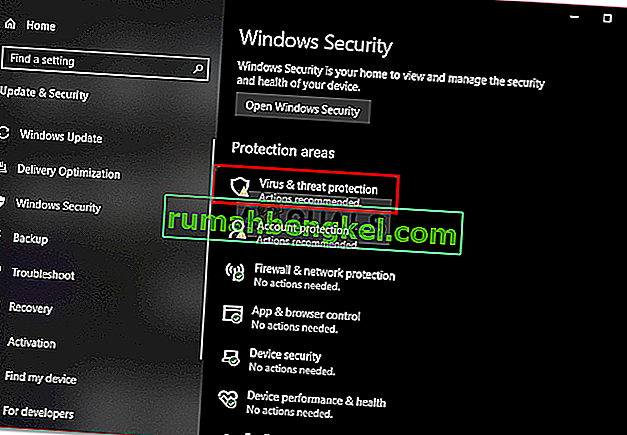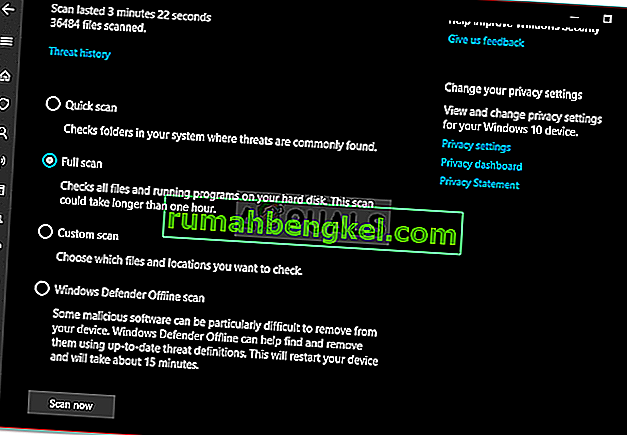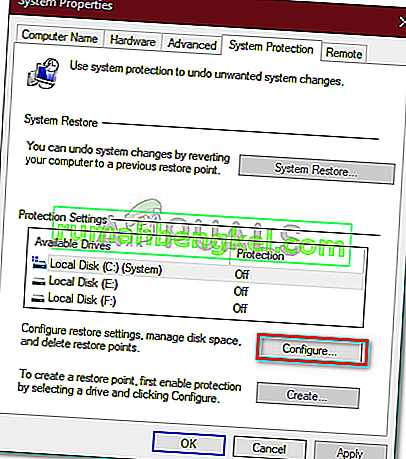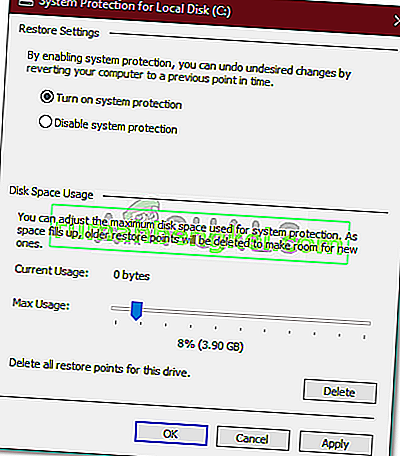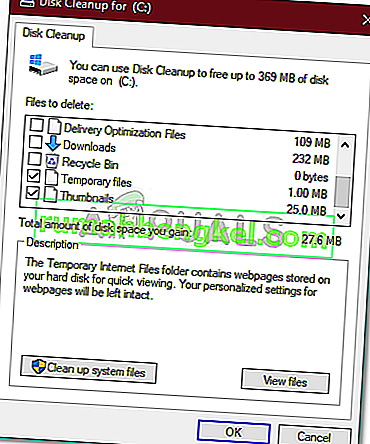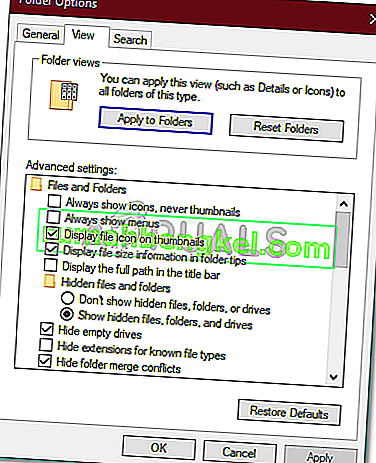이유없이 C 드라이브가 가득 차면 악성 코드 공격, 파일 시스템 손상 등이 원인 일 수 있습니다. C 드라이브는 일반적으로 컴퓨터 시스템의 시스템 파티션으로 사용됩니다. 시스템 볼륨은 Windows가 설치되고 모든 타사 프로그램이 기본적으로 설치하려는 파티션입니다. Windows 업데이트 또는 업그레이드 중에 자주 필요하므로 C 드라이브에 여유 공간이 있어야합니다.
그러나 어떤 경우에는 C 드라이브가 저절로 가득 차서 정말 끔찍할 수 있습니다. 일부 사용자는 드라이브의 속성을 확인할 때 드라이브가 꽉 찼다 고보고했습니다. 그러나 드라이브를 열고 모든 폴더를 선택하면 크기는 일부일뿐입니다. 따라서 우리는이 문제를 해결하기 위해 여기에 있습니다.
Windows 10에서 C 드라이브가 저절로 채워지는 원인은 무엇입니까?
C 드라이브는 대부분 시스템 볼륨이므로 여유 공간이 사라지는 원인은 다음과 같습니다.
- 악성 코드 공격 . 시스템이 영향을 받거나 맬웨어의 제어를받는 경우 시스템 볼륨의 여유 공간이 사라질 수 있습니다.
- 손상된 시스템 파일 . 시스템 파일의 손상이나 손상은 사라지는 여유 공간에 기부 할 수도 있습니다.
- 시스템 복원 지점 . 때로는 시스템이 문제를 일으킬 수있는 시스템 복원 지점에 필요한 충분한 공간을 사용하도록 구성됩니다.
문제 해결을 위해 구현할 수있는 몇 가지 효과적인 솔루션을 구했습니다. 문제가 지속되면 모두 확인하십시오.
해결 방법 1 : 시스템 스캔
가장 일반적인 원인부터 시작하여 시스템에 존재하는 맬웨어를 감지하려면 Windows Defender 또는 기타 타사 바이러스 백신을 사용하여 철저한 시스템 검사를 실행해야합니다. 시스템에 타사 바이러스 백신을 설치하지 않고 Windows Defender를 끈 경우 특정 맬웨어는 시스템이 열려 있기 때문에 시스템을 쉽게 손상시킬 수 있습니다. 따라서 수행중인 특정 작업을 중단하는 경우를 제외하고는 항상 Windows Defender를 켜야합니다. Windows Defender를 사용하여 시스템에서 전체 검사를 수행하려면 다음을 수행하십시오.
- 보도 나타내는 깜박이 + I 공개로 설정 .
- 업데이트 및 보안으로 이동합니다 .
- ' Windows 보안 '탭으로 전환 하십시오.
- ' 바이러스 및 위협 방지 '를 클릭하십시오 .
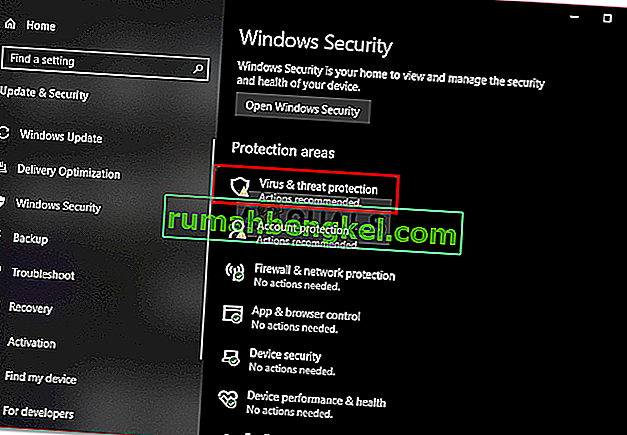
- 히트 스캔 옵션을 하고 '선택 전체 검사 '상자를.
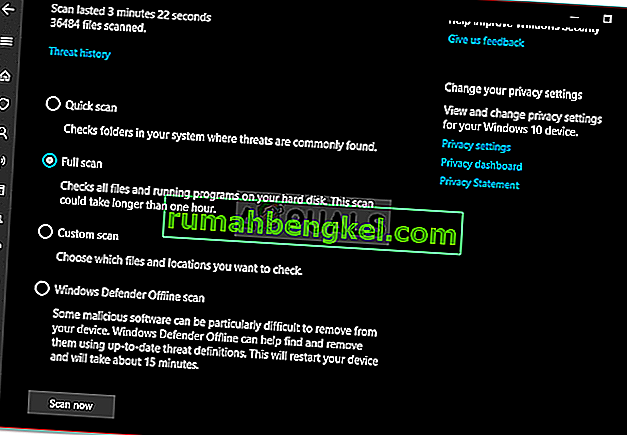
- 스캔을 실행하십시오.
해결 방법 2 : 시스템 복원 지점
앞서 언급했듯이 경우에 따라 시스템 복원 지점에 필요한 공간보다 더 많은 공간이 할당되어 문제가 발생합니다. 따라서이 문제를 해결하려면 시스템 복원 지점에 할당 된 공간을 줄여야합니다. 방법은 다음과 같습니다.
- 바탕 화면에서 ' 이 컴퓨터 '를 마우스 오른쪽 버튼으로 클릭 하고 속성을 선택 합니다.
- ' 시스템 보호 '를 클릭하십시오 .
- 히트 구성 버튼을 클릭합니다.
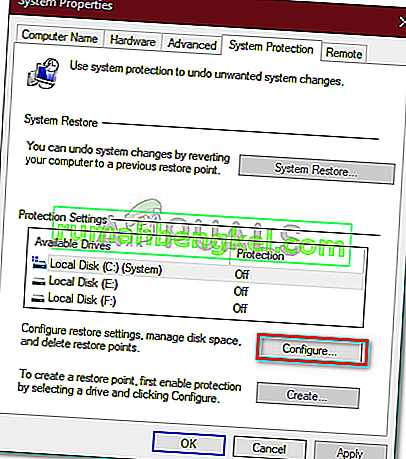
- 새 창에서 슬라이더를 왼쪽으로 이동하여 시스템 복원 지점에 할당 된 공간을 줄입니다.
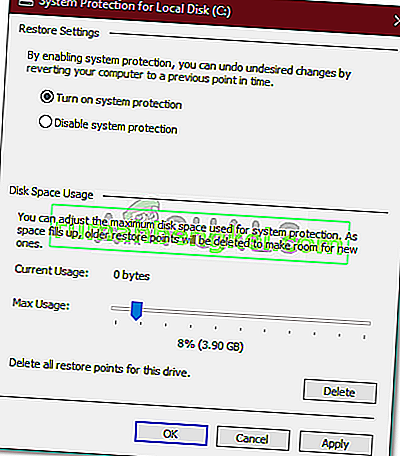
- Windows 복원을 비활성화 할 수도 있지만 권장하지 않습니다. 복원 지점에 할당 된 공간의 양을 줄이십시오.
해결 방법 3 : 디스크 정리 실행
디스크 정리는 하드 드라이브를 검사하고 나중에 활용할 수있는 공간을 확보하는 유틸리티입니다. 오랫동안 디스크 정리를 수행하지 않은 경우 C 드라이브에 저장된 임시 파일이 많은 공간을 차지할 수 있습니다. 따라서 여유 공간을 확보하려면 임시 파일을 삭제해야합니다. 방법은 다음과 같습니다.
- 시작 메뉴로 이동하여 디스크 정리를 입력 하고 엽니 다.
- C 드라이브는 그래서 그냥 클릭 기본적으로 선택되어 확인을 .
- 목록에서 ' 임시 파일 ', ' 이전 Windows 설치 '등의 확인란을 선택한 다음 확인을 클릭합니다.
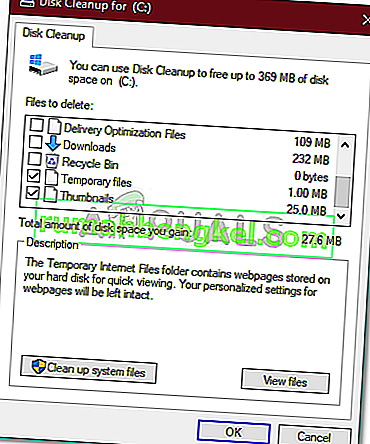
- 완료 될 때까지 기다리십시오.
솔루션 4 : 숨겨진 파일
Windows를 설치할 때 또는 기본적으로 보거나 액세스 할 수없는 타사 프로그램을 설치 한 후에 생성되는 숨겨진 파일이 많이 있습니다. 파일을 보려면 '숨겨진 파일보기'옵션을 켜야합니다. 방법은 다음과 같습니다.
- Windows 탐색기를 엽니 다 .
- 왼쪽 상단의 파일 을 클릭하고 ' 폴더 및 검색 옵션 변경 '을 선택 합니다 .
- 보기 탭으로 전환 하십시오.
- 찾아 숨김 파일 및 폴더 표시를 하고 '확인 숨겨진 파일, 폴더 또는 드라이브 표시 '옵션을 선택합니다.
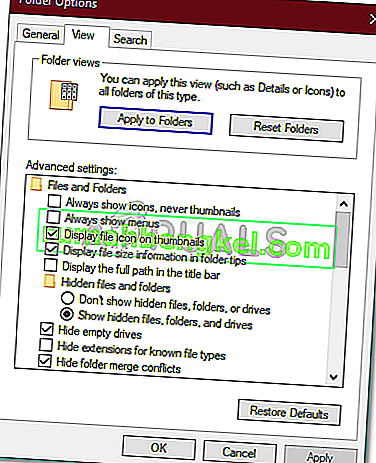
- 히트 적용 하고 확인을 클릭합니다.
그런 다음 스토리지를 너무 많이 사용하는 불필요한 파일이 있는지 드라이브를 확인하십시오. 그러나 Windows 시스템 파일을 삭제하면 시스템 오류가 발생하고 Windows를 다시 설치해야하므로 삭제하지 마십시오.
해결 방법 5 : 시스템 파일 손상 확인
때로는 시스템 파일이 손상되거나 손상된 경우 C 드라이브 스토리지를 많이 활용할 수 없습니다. 시스템 파일 손상은 매우 중요하며 가볍게 언급해서는 안됩니다. 그럼에도 불구하고 시스템에서 손상된 파일을 검색하고 복구하는 Windows 유틸리티가 있습니다. 이 경우 드라이브에서 불량 섹터를 검색하고 수리 하는 CHKDSK 유틸리티를 사용합니다.
더 자세한 가이드 는 CHKDSK 사용 방법을 보여주는 당사 측에 게시 된 이 기사 를 참조하십시오 .